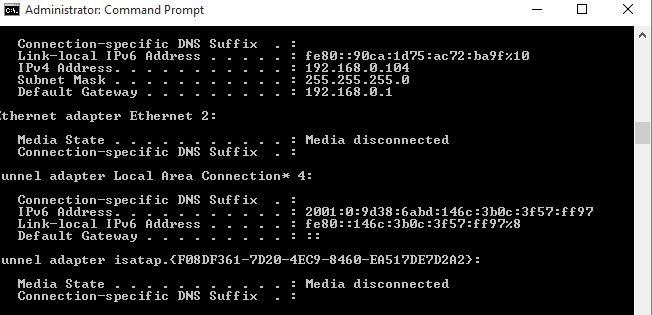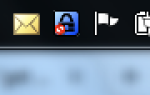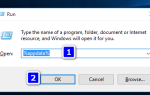В интернете всегда есть дыра, позволяющая войти в проблемы. Во время серфинга по Интернету вы могли столкнуться с рядом проблем. Эти проблемы обычно возникают в форме ошибки. Некоторые ошибки автоматически устраняются к тому времени, а другие остаются. Одна из этих ошибок, которая, по-видимому, возникает в большинстве случаев ERR_CONNECTION_TIMED_OUT. Он отображается вместе со страшным сообщением, что Эта страница недоступна.
Когда вы сталкиваетесь с этой ошибкой, вы не замечаете, что она затрагивает все веб-сайты, которые вы просматриваете в то время. Это случается только с несколько сайтов это тебя тоже раздражает. Но вам не нужно беспокоиться об этом, поскольку существует ряд исправлений, которые можно выполнить, чтобы избавиться от этой ошибки.
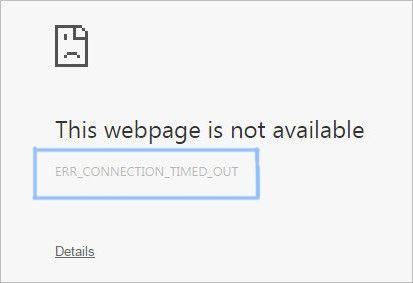
Причины ошибки ERR_CONNECTION_TIMED_OUT:
Некоторые пользователи легко блокируют веб-сайт, используя хостов файл находится в каталоге Windows. Это не рекомендуемый способ блокировки веб-сайтов, так как он также может блокировать другие веб-сайты. Несколько других ненадежные сторонние программы также может изменить вас хостов файл, блокирующий количество веб-сайтов, к которым вы обращаетесь ежедневно.
Другая причина может быть связана с вашим настройки интернета (LAN) которые также могут быть изменены. Итак, в руководстве вы найдете все возможные исправления для решения этой проблемы.
Решения для исправления ошибки ERR_CONNECTION_TIMED_OUT:
Исходя из упомянутых выше причин, существует множество решений, которые можно использовать для устранения этой ошибки. Пожалуйста, следите за обновлениями к этому руководству.
Способ № 1: Изменение файла «hosts» Windows:
Файл хостов Windows может быть основной причиной этой ошибки. Таким образом, редактирование этого файла может снять темные облака с вашей головы. Следуйте инструкциям ниже.
1. Перейдите в Windows хостов файл с использованием иерархической структуры C: \ Windows \ System32 \ Drivers \ Etc. Внутри папки etc вы увидите несколько файлов, включая хостов Убедитесь, что вы не трогаете любой другой файл.
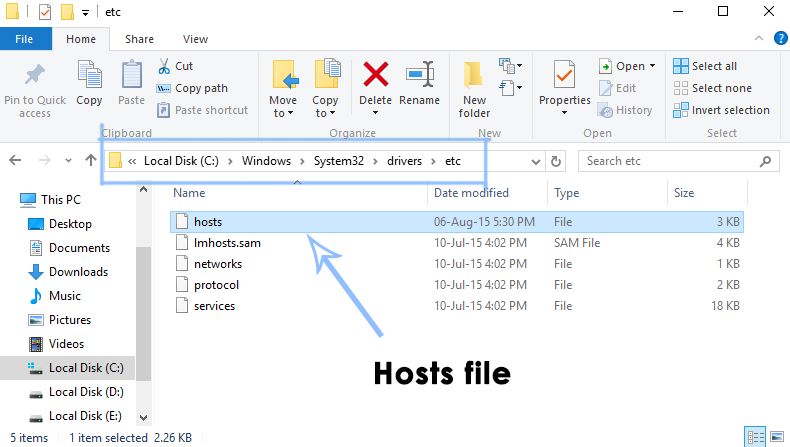
2. Теперь вам нужно редактировать файл hosts. Для этого скопируйте хостов файл нажатием Ctrl + C на клавиатуре и вставьте файл в рабочий стол нажав Ctrl + V. Открой хостов файл, который вы вставили на рабочий стол, используя Блокнот
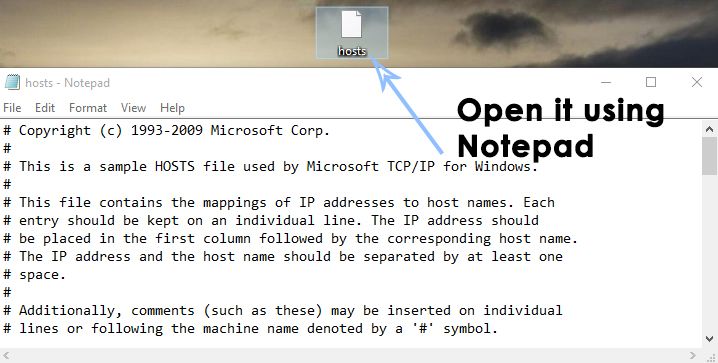
Замечания: Будьте осторожны, делая целые шаги.
3. Внутри файла hosts прокрутите вниз до конца и удалите все IP-адреса и веб-сайты ниже последнего. хеш (#) Это будут те сайты, которые заблокированы.
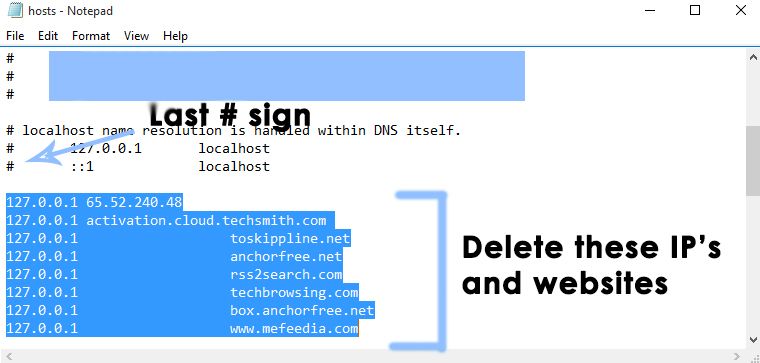
Внимание: Будьте очень осторожны на этом этапе и удаляйте только IP-адреса или URL-адреса веб-сайтов после # знак. Больше ничего не удаляй.
4. После удаления IP-адресов и URL-адресов веб-сайтов, копия этот файл хостов с рабочего стола и вставьте его в C: \ Windows \ System32 \ Drivers \ Etc Убедитесь, что у вас есть администратор право. Он попросит вас заменить файл hosts. Замените файл и закройте проводник. Посмотрите сайты снова и посмотрите, работает ли он.
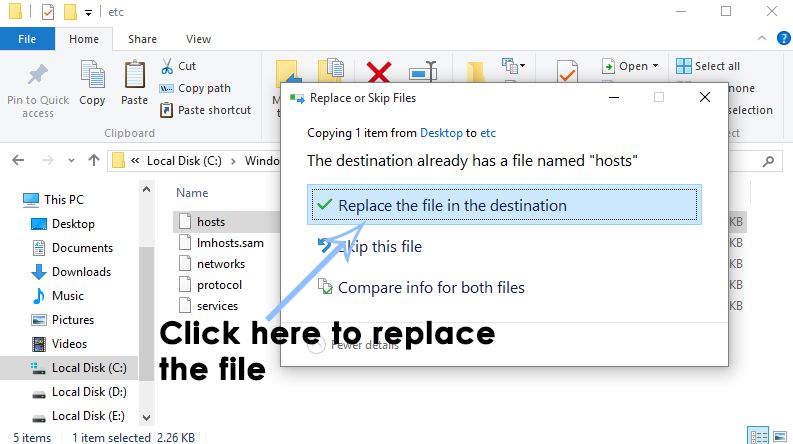
Способ № 2: Проверка настроек локальной сети
Если вышеупомянутый метод не работает в вашем случае, и у вас все еще есть ошибка ERR_CONNECTION_TIMED_OUT, перейдите к этому методу.
1. Перейти к Панель управления> настройки интернета или вы можете использовать средство поиска в Windows 8 и Windows 10. Когда вы открыли настройки интернета, нажми на связи Вкладка расположена вверху. Нажмите на Настройки локальной сети кнопка потом.
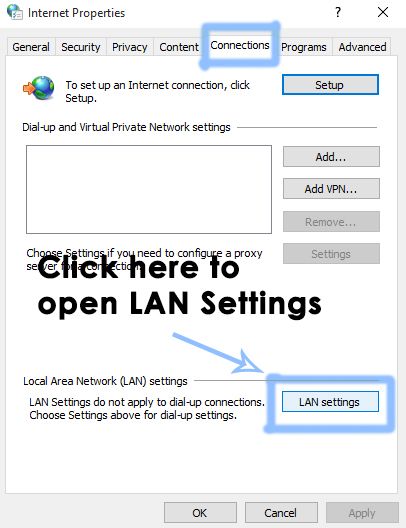
2. Внутри Настройки локальной сети, снимите флажок все и нажмите на Хорошо кнопку, чтобы применить настройки. Проверьте на проблему. Это должно было решить.
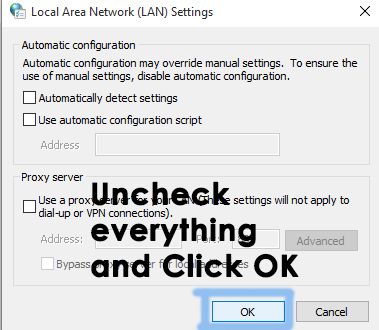
Метод № 3: Сброс и обновление DNS и IP
Если какой-либо из вышеперечисленных способов вам не помог, вам может понадобиться сбросить кеши DNS и обновить IP-адрес.
1. Открыть Командная строка (Admin) щелкнув правой кнопкой мыши значок меню «Пуск» и выбрав его из списка.
2. В командной строке введите следующие строки кода и нажмите Войти ключ после ввода каждой строки.
ipconfig / flushdns
ipconfig / registerdns
ipconfig / release
ipconfig / renew